¡Aquí está cómo configurar tonos de texto gratuitos para iPhone!
¿Está buscando actualmente algunos tonos de texto gratuitos para sus iPhones que pueda usar? ¡Te tenemos! Cuando usted y sus amigos tienen los mismos tonos de texto o tonos de llamada, a veces, cuando están todos juntos, puede resultar confuso qué teléfono ha recibido un mensaje. El resultado entonces es que todos ustedes revisarán sus iPhones para ver cuál es.
Si encuentra estos casos molestos y frustrantes, ahora es el momento de aprender cómo puede cambiar el suyo para que sea único y diferente de los demás. Afortunadamente, puede intentar configurar algunos tonos de texto gratis para iPhone! Además, si tienes pistas que te gustaría configurar como tonos de texto de tu iPhone, también puedes hacerlo. Seguiremos discutiendo esto a medida que avancemos en cada parte de este artículo.
Contenido del artículo Parte 1. Aplicaciones donde puedes obtener tonos de texto gratis para tu iPhoneParte 2. Cambiar el tono de texto para sus iPhonesParte 3. Use una canción como un tono de texto personalizado en iPhone usando iTunesParte 4. Usa canciones de Apple Music como tonos de texto para iPhonesParte 5. Resumen
Parte 1. Aplicaciones donde puedes obtener tonos de texto gratis para tu iPhone
¿Quién no quiere artículos gratis? Bueno, ¡a todos seguramente les encanta eso! En el caso de buscar tonos de texto gratuitos para iPhone, tenemos suerte porque hay muchas aplicaciones que los ofrecen. Tenemos algunos presentados en esta parte.
Creador de tonos
ToneCreator es una de las aplicaciones más populares que ofrece no solo tonos de texto gratuitos para su iPhone, sino que también permite generar tonos de llamada, sonidos de alarma y más. Si no tiene ganas de crear uno, ¡simplemente puede elegir de su amplia biblioteca y usarlo tal como está! En realidad, hay 100 sonidos disponibles en esta aplicación. ¡Puede usar esta aplicación de forma gratuita sin preocuparse por las ventanas emergentes de anuncios!
Nuevos tonos de texto
Además de ToneCreator, también puede consultar Nuevos tonos de texto. Esto también ofrece tonos de texto gratis para iPhones. Lo que es incluso bueno de esta aplicación es que también puede ser utilizada por usuarios de Android. También es posible grabar su propio sonido. Esto también tiene una amplia biblioteca de melodías en la que los usuarios pueden seleccionar. Sin embargo, a algunos les resulta bastante molesto que el procedimiento para elegir y configurar tonos sea bastante complejo (ya que consta de 7 pasos). Puedes descargarlo en App Store.
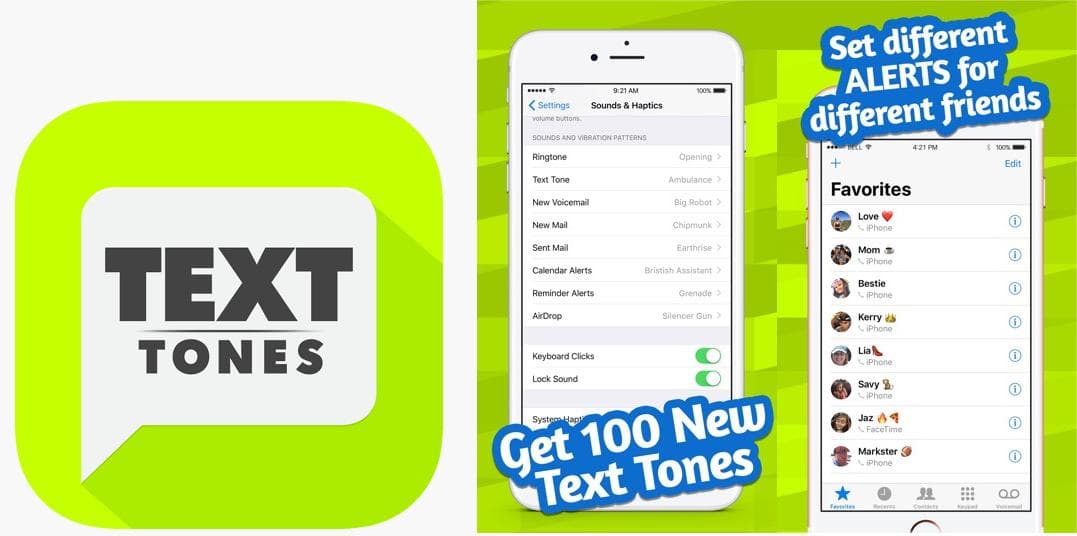
Además de estas dos, existen otras aplicaciones conocidas que ofrecen tonos de texto gratis para tu iPhone. Estos son sólo algunos de los más utilizados.
En la segunda parte, aprenderá cómo puede cambiar su tono de texto actual utilizando los tonos de texto gratuitos disponibles para su iPhone que ya existen en su dispositivo. Sigamos adelante y conozcamos más detalles al respecto.
Parte 2. Cambiar el tono de texto para sus iPhones
Además de conocer las aplicaciones en las que puede obtener tonos de texto gratuitos para iPhone, también debe tener en cuenta que su iPhone ya tiene melodías gratuitas existentes que puede utilizar. En caso de que desee saber cómo se puede cambiar su tono de texto actual, puede consultar la guía a continuación.
Paso 1. Dirígete a "Configuración".
Paso 2. Desplácese hacia abajo hasta que vea "Sonidos y hápticos". Toca este menú.
Paso 3. Haga clic en la opción "Tono de texto".
Etapa 4. Una vez que presione "Tonos de alerta", verá esas opciones guardadas previamente. En caso de que desee ver más, puede hacer clic en "Clásico". Al seleccionar el tono deseado, podrá guardarlo como su nuevo tono de texto.
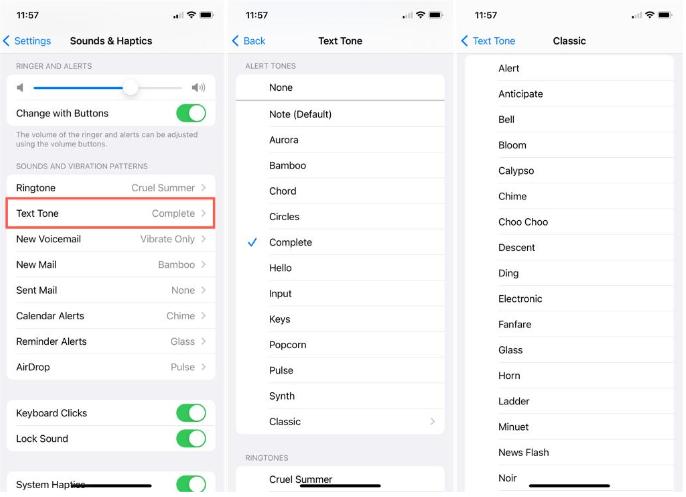
En caso de que no le guste ninguno de los tonos de texto gratuitos para su iPhone presentados en su pantalla, puede continuar desplazándose y detenerse cuando vea el menú "Tone Store". Aquí es donde puedes comprar tonos.
¡Tan simple como seguir lo anterior, puede cambiar el tono de texto actual de su iPhone y poder seleccionar entre esos tonos de texto gratuitos para su iPhone que ya existen!
¿Qué sucede si tiene en mente un determinado archivo de audio o una canción que desea utilizar como tono de texto? ¿Será eso posible? Bueno, aprenda la respuesta a esto a medida que avanza a la siguiente parte.
Parte 3. Use una canción como un tono de texto personalizado en iPhone usando iTunes
Aunque ya hay muchos tonos de texto gratuitos para iPhone disponibles, es posible que aún esté pensando en usar una determinada pista que le guste. Afortunadamente, puedes hacer eso. Aquí, estaremos usando el aplicación de iTunes para crear un tono de texto personalizado para su iPhone. Puede consultar la siguiente guía.
Paso 1. Edite la pista a través de iTunes
Asegúrese de haber importado el archivo de audio o la pista a su biblioteca de iTunes. Una vez que haya asegurado esto, encuéntrelo y haga clic derecho sobre él. De las opciones que se muestran, seleccione el botón "Obtener información".

A medida que avanza a la pestaña "Opciones", verá las señales "Iniciar" y "Detener". Puede configurar las horas de inicio y finalización si desea utilizar un clip específico de la canción. Haga clic en el botón "Aceptar" una vez que haya terminado.

Seleccione el clip recién creado, luego toque el botón "Archivo". Seleccione "Convertir" después y luego el menú "Crear versión AAC". Aparecerá la versión más corta del archivo de audio. Arrastra esto fuera de tu biblioteca. Elimine la versión duplicada de su biblioteca de iTunes después.

Paso 2. Cambiar la extensión del archivo
La extensión de archivo del clip creado debe cambiarse a M4R para que pueda usarlo como tono de texto o tono de llamada. Para hacer esto, simplemente haga clic derecho sobre él y elija "Renombrar". Una vez que haya completado esto con éxito, todo lo que necesita hacer es sincronizarlo con su iPhone.
Paso 3. Sincroniza el audio con tu iPhone
Debe conectar su iPhone a su computadora a través de un cable USB. Si se le solicita, debe habilitar la ventana emergente "Confiar en la computadora" o "Confiar en el iPhone" en cualquiera de los dispositivos. Abre Finder o iTunes a continuación.
Busque el ícono de su iPhone en Finder o en iTunes. Dirígete a la pestaña "General" o "Resumen". La opción "Administrar manualmente música, películas y programas de TV" debe estar habilitada. Luego, simplemente arrastre y suelte el archivo M4R creado y luego toque la opción "Sincronizar" para copiarlo en su iPhone.
Una vez que el tono esté disponible en su iPhone, puede configurarlo y usarlo como su tono de texto simplemente dirigiéndose a "Configuración".
Parte 4. Usa canciones de Apple Music como tonos de texto para iPhones
¿Qué sucede si ha estado tan enamorado de cierta canción de Apple Music que desearía usarla como tonos de texto gratuitos para iPhone? ¿Puedes hacer eso también? ¿Quieres guardar canciones de Apple Music en tu computadora? transferir archivos de iTunes a una unidad flash USB, grabar Apple Music en un CD y disfrutar de Apple Music en cualquier lugar y en cualquier momento?
¡Por supuesto que puede! ¡Solo tienes que asegurarte de quitar la protección de aquellas canciones de Apple Music que te gusta usar! Esto se puede hacer con la ayuda de aplicaciones como la TunesFun Apple Music Converter!
Además de nuestras localidaded en TunesFun La capacidad de Apple Music Converter para eliminar DRM, esta aplicación también puede ayudar a convertir los archivos a formatos que se pueden reproducir en cualquier dispositivo o reproductor multimedia. Entonces, puedes escuchar canciones de Apple Music en alternativas a iTunes o cualquier dispositivo que te guste. Dado que estamos apuntando a la pista utilizada como tono de texto de su iPhone, ¡simplemente puede seleccionar un formato que funcione bien en dispositivos iOS!
No necesita preocuparse si esto funciona de manera eficiente, ya que se ha demostrado que funciona lo suficientemente rápido. ¡Incluso te permite procesar la conversión de varias canciones de una sola vez! Más aún, ¡se conservarán la calidad original, la información de metadatos y las etiquetas de identificación de las canciones!
Si desea intentarlo, así es como funciona la conversión y la descarga en TunesFun Convertidor de música de Apple.
Paso 1. Una vez instalado, abra el TunesFun Apple Music Converter y comience a obtener una vista previa y elija las canciones de Apple Music para convertirlas al formato deseado.

Paso 2. Configure los ajustes de los parámetros de salida como desee. Nuevamente, asegúrese de elegir un formato que sea compatible con iPhones. Además, puede modificar todas las demás opciones de parámetros de salida como desee.

Paso 3. Toca el botón "Convertir" en la parte inferior de la pantalla una vez que estés bien. La aplicación cambiará y eliminará la protección de las canciones de Apple Music en breve.

Etapa 4. Una vez que tenga las canciones transformadas de Apple Music, puede usar el mismo procedimiento que se muestra en la tercera parte al editarlas y sincronizarlas con su iPhone, ¡y todo debería estar listo!

Parte 5. Resumen
De hecho, revisar los tonos de texto gratuitos disponibles para iPhones podría hacer que su tono sea único entre los demás y, por lo tanto, reducir la confusión, especialmente cuando está pasando el rato con muchas personas que también son usuarios de iPhone. ¡Esta publicación ha resaltado cómo puede cambiar su tono y cómo se puede hacer la configuración! Además, si está buscando usar canciones de Apple Music, ¡esperamos que la guía que compartimos también haya sido beneficiosa para usted! Solo recuerda usar siempre herramientas confiables como el TunesFun Apple Music Converter.
Comente